win7休眠怎么设置|win7休眠的方法
发布时间:2016-11-24 14:53:33 浏览数:
我们的电脑如果一段时间没有去动操作它,它就会自动进入休眠状态。其实休眠功能是一个非常不错的实用功能,你可以将计算机设置为离开后不久就进入休眠模式,那win7休眠怎么设置?下面就和大家说一下win7休眠的方法。
win7休眠的方法:
1、首先需要打开控制面板,可以在计算机里打开,也可以在开始程序里打开:
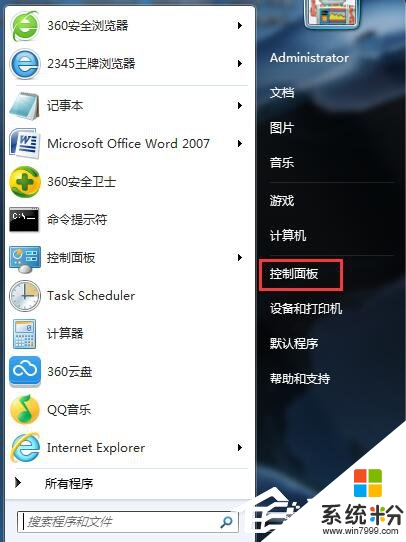
2、打开后看到“电源选项”,点击打开:
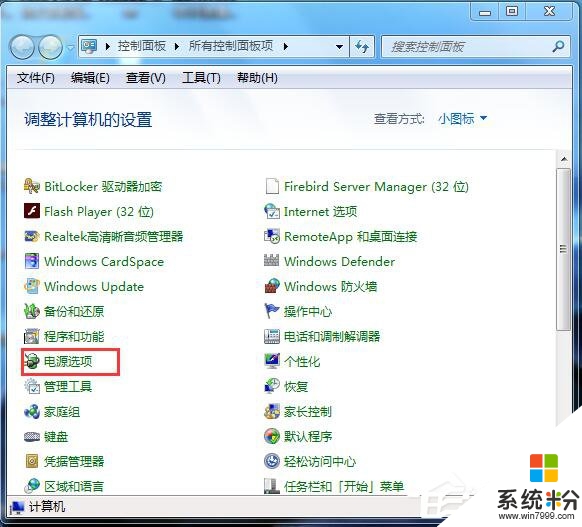
3、然后在平衡电源计划里,选择“更改计划设置”:
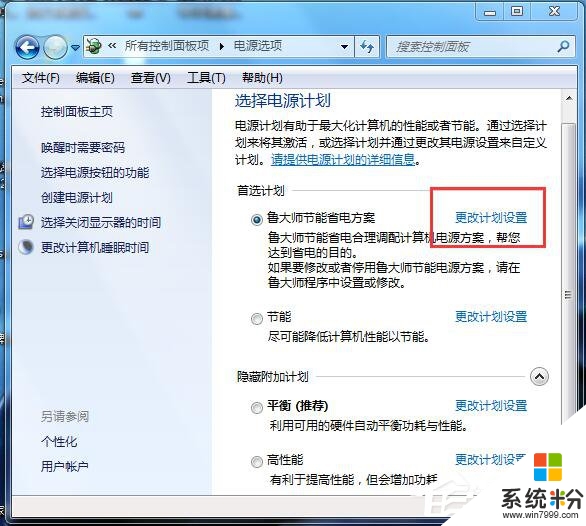
4、里面可以直接对进入睡眠状态进行设置,选择时间项即可。如果还需要再详细设置及休眠设置,就要点击下面这个“更改高级电源设置(C)”:
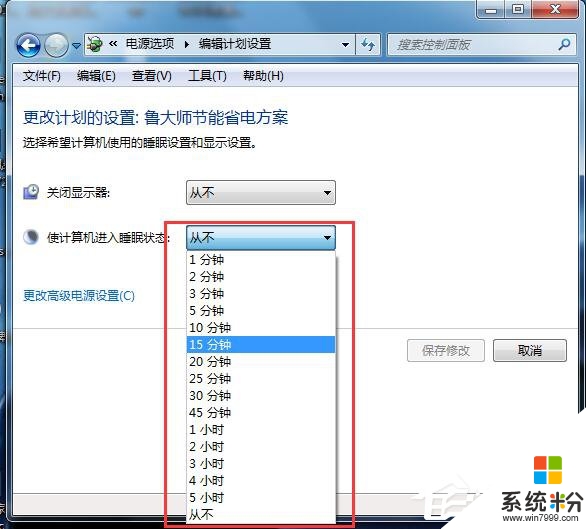
5、在电源选项中,有一个睡眠选项,点击扩展后可以看到一个“在此时间后休眠”的选项,这就是设置休眠的,其他几个看名称就知道是设置哪里的了,不一一讲:
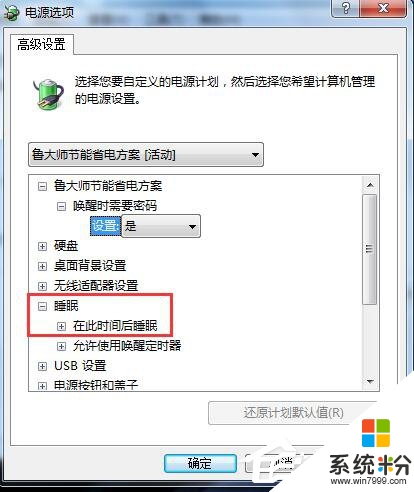
6、展开“在此时间后休眠”的选项后,点击后面的蓝色时间字体,就可以自由设置多长时间后休眠了:
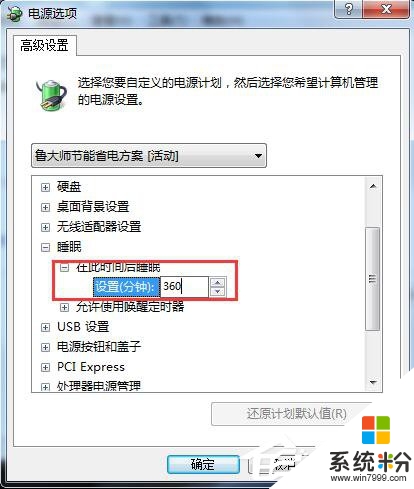
7、设置好后,一步步点击确定或保存,那么整个Win7系统里的休眠或睡眠就设置好了。
以上也就是小编给大家详细介绍的win7休眠怎么设置的全部内容了。你的电脑进入休眠模式不仅可以节约了你的电能,而且还降低了你计算机的损耗。真可谓是一举两得啊!那赶快动手去试一下吧。还有其他的ghost系统下载后使用的疑问的话,欢迎上系统粉官网查看相关的教程。